3. FX File Explorer
FX File Explorer — это красочное приложение, которое, хотя и не полностью соответствует рекомендациям Google по дизайну, но явно основано на дизайне материалов. Каждая страница окрашивается в цвет, а каждое действие сопровождается анимацией
Что еще более важно, домашний экран упорядочивает все по категориям, ориентированным на пользователя, которые могут фактически избавить вас от необходимости копаться в файловой системе, если вы этого не хотите
Эта настройка делает подключение к FTP довольно простым. Просто нажмите значок сети и введите свои данные. Я нашел этот опыт самым дружелюбным из всех.
FX File Explorer Plus требуется для доступа к хранилищу через FTP, но основное приложение поставляется с 7-дневной бесплатной пробной версией. Это дает вам время посмотреть, подходит ли вам это, прежде чем платить за поддержку FTP, и это хорошо, поскольку предыдущие приложения в этом списке предоставляют бесплатные способы сделать то же самое. Они на самом деле идут дальше, позволяя вам превратить ваше устройство во временный FTP-сервер.
Но, как я уже говорил, мне нравится, как выглядит и работает FX File Explorer. Это легко понять, и если потерянная функциональность не нарушит условия сделки, я бы посчитал, что она стоит 2,99 доллара.
Скачать: FX File Explorer для Android (бесплатно, платно )
Как использовать FTP для передачи файлов на Android
После того, как вы выбрали приложение FTP-сервера для своего устройства Android, вам понадобится клиентское приложение FTP для вашего ПК. У нас есть списки лучших FTP-клиентов для Windows и FTP-клиентов для Mac .
Чтобы показать вам, как использовать FTP, мы воспользуемся Amaze File Manager для Android и FileZilla для Windows. Если вы решите использовать другой FTP-сервер или клиентское приложение, не беспокойтесь, так как эти шаги применимы и к ним.
Сначала откройте Amaze на своем устройстве Android. Проведите пальцем вправо, чтобы открыть меню гамбургера, прокрутите вниз, и вы найдете параметр FTP-сервер . Здесь нажмите кнопку « Пуск» , и приложение должно сказать «Статус: безопасное соединение».
Прямо под « Статусом» вы увидите, что также появился URL-адрес .
Галерея изображений (2 изображения)
Расширять
Расширять
Закрывать
Изображение 1 из 2
Изображение 2 из 2
var images = document.getElementsByClassName(«gallery-4-images»);
for (var i = 0; i
Теперь на вашем компьютере откройте FileZilla. Вверху вы должны увидеть четыре текстовых поля, первое из которых называется Host . В этом текстовом поле введите URL-адрес, который Amaze дал вам точно так, как он отображается, а затем нажмите Enter .
FileZilla может предложить вам разрешить небезопасные соединения. Это то, о чем вам нужно беспокоиться, только если вы подключаетесь к удаленному серверу, поэтому установите флажок и затем нажмите OK .
Вы должны сразу увидеть, как файлы и папки вашего устройства Android появятся на правой панели навигации. Теперь вы можете начать передачу файлов между телефоном Android и компьютером.
Чтобы передавать файлы между вашими устройствами, все, что вам нужно сделать, это выбрать файл или папку, которые вы хотите передать в FileZilla, а затем перетащить их туда, где вы хотите. Это так просто!
Degoo
Degoo для Андроид – бесплатное облачное хранилище, предоставляющее целых 100 Гб свободного места. Если использовать сервис в стандартном режиме, загружая фото и время от времени видео, вы еще долго не сможете заполнить этот объем. Интересной функцией Degoo является возможность приглашения друзей, за каждого из которых вы получите +3 Гб памяти. Весомым минусом программы является довольно сложный интерфейс – новичкам сложно зайти в облако и разобраться, как правильно загружать и скачивать файлы, а также где находится фото, видео или документ после загрузки. Еще одним преимуществом Degoo разработчики называют надежное шифрование и тройное дублирование файлов.
3. MiXplorer
2 Images
Close
MiXplorer is a file manager with every feature you can imagine. It comes with all the basics of a file manager like cutting, copying, pasting, compressing, and extracting files. Then you have the more advanced features, like the ability to multitask operations, a text and code editor, and a complete EPUB and PDF reader for your book-reading needs.
Of course, MiXplorer comes with support for FTP too. To start an FTP server, tap on the menu at the top-right, then tap on Servers, followed by Start FTP Server.
MiXplorer’s developer gives the app away for free on the XDA Developer forums, but if you’d like to support the development of MiXplorer you can get the paid version on the Play Store.
Download: MiXplorer (Free from XDA Developer forums) | MiXplorer Silver ($4.49 from Google Play)
Откройте FTP-сервер Android с портативного компьютера или персонального настольного ПК без FTP-клиента.
- Прежде всего перейдите в Мой компьютер или в Проводник Windows.. Здесь мы используем операционную систему Windows 10 , но метод тот же для Windows 7, 8, 8.1 или XP.
- Нажмите” Далее “и выберите опцию ” Выбрать настраиваемое сетевое расположение “ и нажмите на ДАЛЕЕ.
- На этом этапе вы должны указать имя пользователя, которое мы создали в Android Приложение FTP-сервера. Вы также можете войти в систему анонимно, установив флажок напротив «Войти анонимно».
- После указания имени пользователя , когда вы нажимаете кнопку «Далее», Windows запрашивает IP-адрес FTP-сервера. Введите тот же IP-адрес FTP-сервера, который указан на главном экране приложения FTP-сервера.
- После того, как Адрес FTP подтвержден компьютером, на котором запрашивается пароль пользователя. Введите пароль, созданный для пользователя в приложении FTP-сервера.
- Компьютер успешно подключится к FTP-сервер и в проводнике Windows отобразит ярлык для обычного использования.
- Щелкните ярлык FTP и все ваши файлы и папки Android можно увидеть в одном месте. Вы можете добавлять или удалять любые файлы через WLAN без использования USB-кабеля или Bluetooth.
ТАКЖЕ, СМ.
Easy FTP Client – An SFTP Client with ease of use in mind
This is also known as eFTP client and is used to provide support to both SFTP and FTP. It is easy to use and comes with an intuitive interface. All you need to do is open the application, click on “add” option and then provide FTP details and click on “check” and that’s it.
This has been designed primarily to transfer files to and from the FTP server. It comes with great features such as app-wide passcode protection, set root folders, set custom cache size, provide support to images thumbnails, transfer files in background, resume uncompleted transfers and much more.
It is ad-supported and shows a persistent banner ad there at the bottom. If we talk about the free version it has a hard limit of 3.6 GB. Though it sounds bad unless you are transferring many megabytes worth files everytime you use it, this limit should suffice for general usage.
Comes with a free base application with 3GB limit on file transfers.
SEE ALSO: Download PyDroid 3 For Android (Premium Mod Edition).
Доступ к SD-карте
Без доступа к не может нормально функционировать ни один файловый менеджер. Понадобится он и всяческим проигрывателям, которые считывают с карточки музыку и видеоролики. Но нужен ли такой доступ абсолютно всем приложениям?
Если соответствующее разрешение требует какой-нибудь «Блокнот», то лучше его не предоставлять. Подобные программы вполне могут хранить данные во встроенной памяти. Не исключено, что под полезное приложение маскируется вирус. После получения разрешения он будет использовать SD-карту для хранения нелегальных или украденных данных. Также подобное приложение может незаметно отправить разработчику персональные файлы — фотографии, документы и что-то в этом роде.
Если вы храните на своём смартфоне какие-то секретные данные (например, финансовые отчеты собственной фирмы), то лучше не предоставлять доступ к SD-карте незнакомым программам. Более того, таким людям рекомендовано регулярно делать бэкап карты памяти и её форматирование — хотя бы раз в квартал.
Настройка FileZilla
Если вы внимательно прочли наш обзор на FTP-клиенты, то смогли сделать вывод, что FileZilla — оптимальный вариант для большинства задач. Так что рассмотрим его базовую настройку под FTP-сервер.
Для начала установим наш клиент. Установщик предлагает пять типов установки:
- Standart — оптимальный вариант для первой установки. Этого будет достаточно для полноценной работы сервера.
- Full — установщик помимо самой программы скопирует на ваш компьютер ее исходный код. Эта опция нужна разработчикам, которые могут захотеть подстроить FileZilla под себя.
- Service only — будет установлен только FTP-сервис. Графического интерфейса для доступа к серверу не будет. Это бывает нужно, если файлохранилище расположено на этом ПК, а управлять им вы собираетесь с другого устройства.
- Interface only — противоположность предыдущего пункта. Установится не сервис, а только интерфейс для управления им.
- Custom — выберите опции, которые вам нужны, из списка, и установите только их. Этот тип установки требуется только опытным пользователям, а также при переустановке FileZilla.
Перед началом установки утилита спросит, какой порт использовать для управления сервером. По умолчанию это 14147, но лучше сразу сменить его на какой-либо другой, чтобы не подвергать опасности свой ПК.
Как только FTP-клиент FileZilla установлен, приступим к настройке сервера:
- Откройте программу и выберите меню «Файл» -> «Менеджер сайтов» (горячие клавиши по умолчанию — Ctrl+S).
- Нажмите слева внизу кнопку «Новый сайт».
- На вкладке «Общие» введите данные сервера. В поле «Хост» впишите имя сервера, «Порт» — 21 (как правило; если вы уверены, что у вас другой номер порта, укажите его). Заполните поля «Пользователь» и «Пароль». В выпадающем меню «Протокол» нужно выбрать «FTP — протокол передачи файлов», если он не выбран. Остальные ячейки можно не трогать.
- Теперь перейдите на вкладку «Настройки передачи». Установите пассивный режим передачи флажком. Остальные настройки можно не трогать. При желании ограничьте количество подключений, поставив галочку и указав соответствующее число в поле ниже.
- Нажмите «Соединиться». Настройка FTP-клиента FileZilla завершена!
Теперь вы можете закачивать файлы на сервер, скачивать их с удаленного сервера, а также изменять и удалять их (если ваш пользовательский профиль предусматривает такие возможности). Загружать файлы на сервер можно как с помощью меню «Файл» -> «Закачать на сервер», так и с помощью функции Drag’n’Drop, которая поддерживается клиентом FileZilla на всех ОС.
Топ-5
Как уже было сказано ранее, существует множество различных ресурсов и провайдеров, которые потрудились занять собственную нишу на «облачном рынке». Из всего этого многообразия следует выделить лишь пятёрку лучших, о которых и пойдёт речь далее. Будет не лишним отметить, что представители данного топа попали туда за качество предоставляемых ими услуг (что проверено временем), универсальность и кроссплатформенность, «чистоту» и безопасность (насколько это возможно на рассматриваемом рынке услуг).
«Google Диск»
Начать стоит именно с проекта от компании Google, который уже давно был признан пользователями по заслугам. «Google Диск» максимально удобен в управлении, поддерживает большинство современных стандартов, а также сохраняет объекты в максимально близком к оригиналу разрешении. Кроме того, он бесплатен на всех платформах.
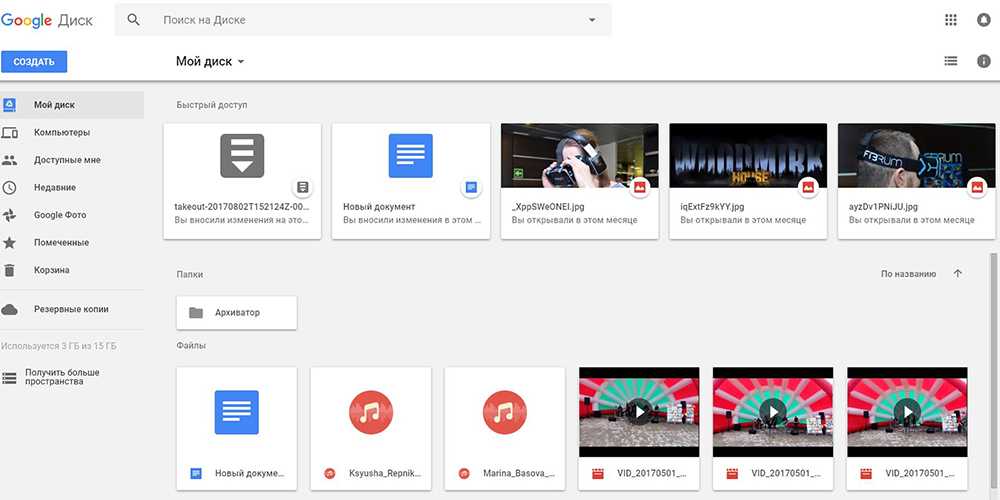
«OneDrive»
Продукт от компании Microsoft снискал меньшую популярность, нежели вышеприведённые варианты, что никаким образом не сказывается на качестве самого продукта. В десктопной версии можно полноценно использовать возможности хранилища и без активного подключения к интернету, что крайне полезно для тех пользователей, которые испытывают на себе «тягости постоянных обрывов» и недостаточной скорости. В качестве солидного бонуса предусмотрен дополнительный 1 ТБ за покупку пакета Microsoft Office 365.
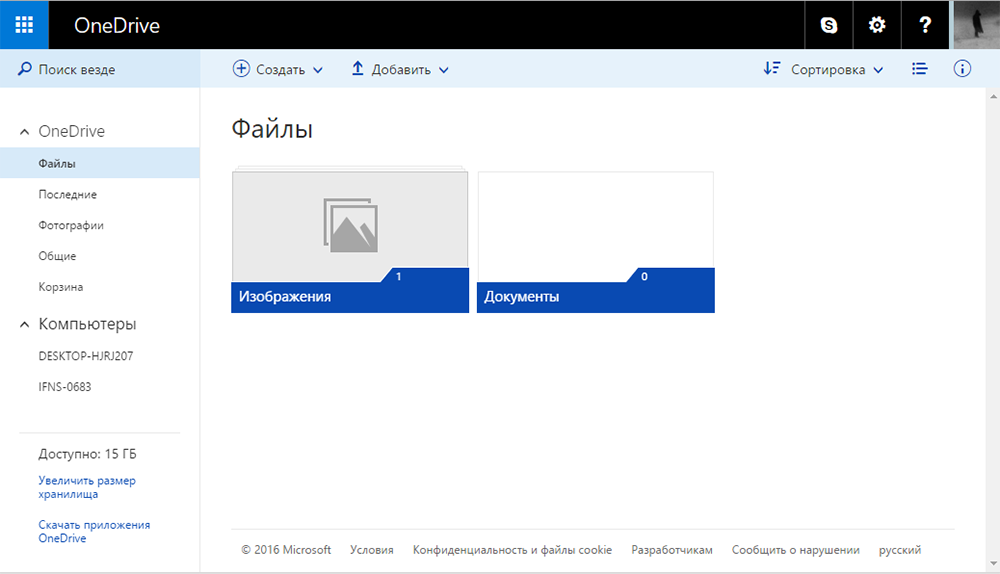
«iCloud»
Apple отлично позаботились о своих пользователях, выпустив добротный сервис для владельцев техники, помеченной всем известным «яблоком». Да, если это можно назвать минусом, то данный сервис доступен лишь как часть системы iOS и Mac OS, что существенно снижает пользовательский круг. Кроме того, бесплатно предоставляется лишь 5 ГБ свободного пространства.
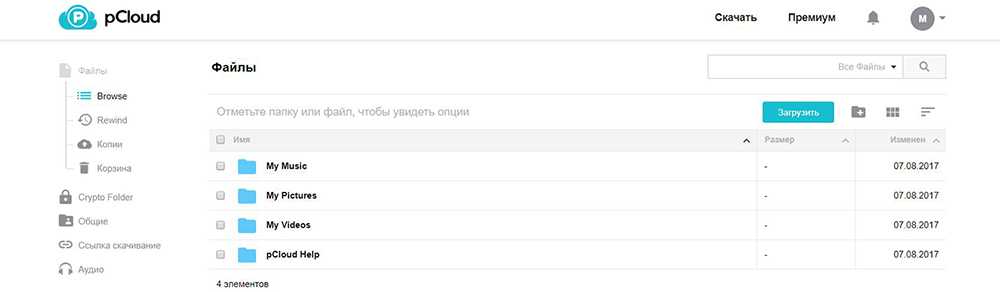
«Dropbox»
«Dropbox» в большей степени заточен на совместное использование данных, помещённых на серверы компании. На начальном этапе регистрации предоставляется лишь 2 ГБ бесплатного пространства, что крайне мало с учётом современных требований и потребностей пользователей. Но это обстоятельство с лихвой компенсируется различными акциями и бонусами, что позволяет в максимально короткие сроки увеличить доступный объём. Например, каждый приглашённый вами друг принесёт вам дополнительные 500 МБ. Итак, безусловно, многие могут не согласиться с данным топом из 5 лучших облачных сервисов, предъявив, к примеру, что с «Dropbox» связан самый известный инцидент на сегодняшний день. В 2011 году 19 июня из-за некорректно настроенных прав доступа Amazon S3 было скомпрометировано огромное количество конфиденциальной информации.
Одной из самых скандальных можно назвать утечку чуть менее 200.000.000 личных данных американских граждан. Данные сведения были собраны аналитической группой в преддверии выборов. Кроме того, практически любой ресурс так или иначе, но фигурирует в каких-либо хрониках, связанных с продажей или утерей персональных данных. Являются ли они вымыслом – это уже вопрос во многом риторический. Поэтому стоит ещё раз отметить, что перед тем, как доверять свои данные какому-либо ресурсу, необходимо подробно ознакомиться с условиями использования и грамотно структурировать/отбирать передаваемую им на хранение информацию.
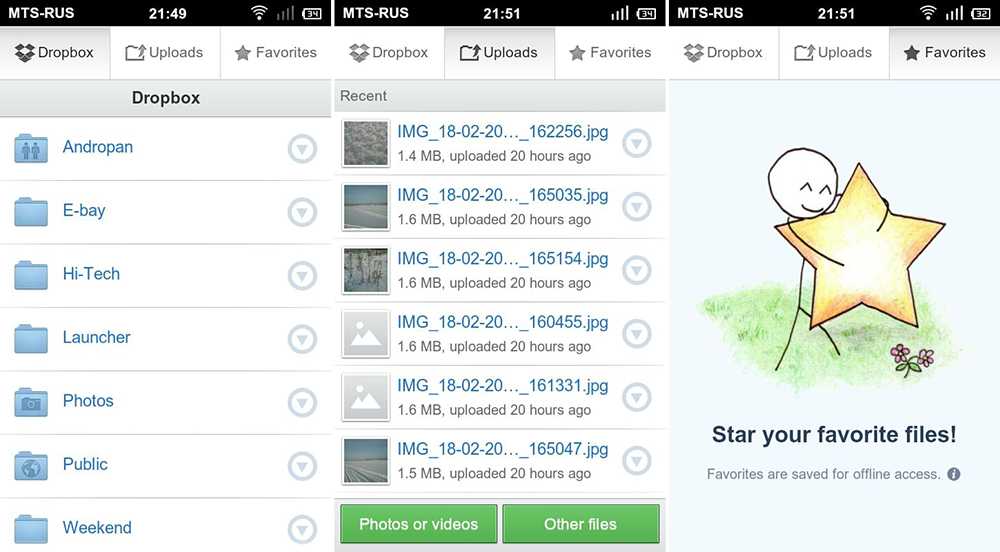
2. Solid Explorer
Solid Explorer — еще один мощный файловый менеджер для Android, который может удовлетворить практически все ваши потребности в управлении данными. Он может получить доступ к локальному хранилищу, он может получить доступ к облачному хранилищу и, да, он может получить доступ к FTP.
Просто нажмите кнопку «Создать» и вместо создания папки установите FTP-соединение.
Кроме того, вы можете использовать SFTP, Samba и WebDAV. Так как здесь мы только говорим об основах, вы захотите использовать FTP и ввести тот же адрес и учетные данные, которые вы вводите в любом другом клиенте. Следующее, что вы знаете, вы переносите аудиокниги без DRM со своего сервера на планшет
Как и ES File Explorer, Solid Explorer также может превратить ваше устройство в FTP-сервер. Приложение предоставит вам адрес и имя пользователя (admin). Вам просто нужно создать пароль, чтобы начать.
Как видно из скриншотов, Solid Explorer предлагает двухпанельное представление, облегчающее перемещение файлов. Как и ES File Explorer, он поставляется с плагином Chromecast .
Скачать: Solid Explorer для Android (бесплатно, платно )
FTP-клиент Pro
Этот FTP-клиент выделяется своей функциональностью. Хотя он совместим только с протоколами FTP и SFTP, стоит попробовать его основные функции:
- Вы можете добавить неограниченное количество учетных записей FTP.
- Вы можете загружать и скачивать файлы любого типа.
- Вы можете импортировать файлы из других приложений.
- Имеет встроенный текстовый редактор для редактирования файлов.
- Вы можете заблокировать доступ к приложению по отпечатку пальца или паролю.
- Вы можете добавить закладки файлов и папок для быстрого доступа.
- Он имеет базовые функции в файлах, такие как копирование, вставка, перемещение, удаление, переименование, создание файлов и папок, установка прав доступа к файлам, одновременное выполнение нескольких задач и, наконец, интеграция мощной поисковой системы.
FTP-клиент Pro
Разработчик: Технология Loopbots
Бесплатное хранилище данных Облако Mail.Ru
Данный сервис появился совсем недавно — буквально на днях я его увидел и тогда то и мне пришла в голову мысль написать эту статью. Для того, чтобы его завести, нужно сначала зарегистрироваться в почте от Mail.Ru. Изначально дается 10 ГБ места, которое можно увеличить аж до 100 гигов путем совершения нескольких простых действий.
Жмем на кнопку «Попробовать облако»
И через несколько секунд получаем на почтовый ящик письмо с извещением о создании вашего бесплатного облачного хранилища.
Интерфейс здесь очень логичный, поэтому сориентироваться совсем просто. Можно создавать неограниченное вложенное количество папок, загружать и удалять файлы. Но для начала давайте посмотрим, как увеличить место с 10 до обещанных 100 гигибайт.
Жмем на копку «Получить больше места».
- Установка на компьютер — +10Гб. Скачав и установив приложение на свой комп, вы сможете автоматически синхронизировать заданную папку в компе с облачным файловым хранилищем, что позволит автоматически делать резервную копию файлов. Есть версии на Windows, MacOS и Linux.
Я выбрал и скачал для винды. Устанавливаем приложение и запускаем на компе. Первое окно попросит ввести логин и пароль от вашей почты Mail.Ru.
Далее выбираем папку на компьютере, которая будет автоматически синхронизироваться с облачным хранилищем.
После этого ссылка на хостинг файлов появляется в левой колонки проводника Windows, а выбранная папка начнет синхронизироваться с аккаунтом.
Посмотрим, как это работает на примере смартфона на Android. Качаем из Play Market приложение Cloud Mail Ru. Авторизуемся под логином-паролем от почты.
Принимаем соглашение, пропускаем приветственный экран и обязательно включаем галочкой автозагрузку фотографий, она прибавит нам еще 10 Гб. После чего жмем «Начать работу».
Начнется перенос фотографий с телефона на хостингЮ, а в телефоне получим каталог всех облачных файлов.
Для начала загрузим файл. Для этого пока закроем окошко со способами расширения места и нажмем на ссылку «Загрузить». Откроется окно, в которое просто нужно перетащить все файлы, которые надо разместить в облачном хранилище данных.
Когда файлы загружены, кликаем по одному из них и в правой колонке нажимаем на иконку галочки, чтобы под ней появилась ссылка на файл — теперь он доступен для скачивания, а ссылку можно дать друзьям или разместить на сайте.
Как включить или отключить автозагрузку и синхронизацию
При регистрации в облачном хранилище на Android смартфоне имеется возможность проводить синхронизацию важной информации в автоматическом режиме. Обычно синхронизация осуществляется через встроенные сервисы Google
Чтобы включить или отключить автозагрузку, необходимо выполнить следующие действия:
- Перейдите в настройки смартфона.
- Нажмите «Аккаунты» и перейдите в нужный аккаунт.
- Включите или отключите синхронизацию.
Среди данных, которые могут быть синхронизированы выделяют контакты, фото, заметки, почту и календарь. Благодаря включению функции автосинхронизации информация будет выгружаться в облако в автоматическом режиме. В дальнейшем ее можно будет восстановить на любом другом телефоне.
Отключение автосинхронизации приводит к приостановке получения актуальных данных. При этом информация, которая ранее была сохранена на диске, остается доступной для восстановления.
Как изменить настройки автозагрузки
Для изменения основных настроек автозагрузки, следует зайти в меню параметров, после чего перейти в раздел «Аккаунты». Среди параметров, которые можно изменять в аккаунте Гугл, выделяют:
- выбор профиля;
- потребность в проведении автосинхронизации;
- включение и отключение автосинхронизации отдельных данных.
В отдельном приложении, которое позволяет связываться с облаком, можно изменять параметры профиля, создавать отдельные папки, указывать, куда будут загружаться те или иные документы, выбирать, когда будет происходить автозагрузка. Можно настроить, при каком подключении на телефоне будет осуществляться загрузка (только Wi-Fi или Wi-Fi и мобильная сеть).
Настройка может выполняться через меню параметры смартфона или непосредственно внутри приложения. Изменения сохраняются сразу же после внесения корректировок. Настройку рекомендуется осуществлять перед началом активного использования облака.
Как устроены облачные хранилища
Как вы используете FTP?
Вы можете сделать так, чтобы каждое из приведенных выше приложений было раздутым, и вы можете сделать это довольно сильно. Все трое пытаются управлять данными в любом возможном месте, которое они могут собрать. Может быть, вы просто хотите выделенный FTP-клиент. Не волнуйтесь, вариантов много.
Для современного, проверьте FTP Express. Он будет подходить рядом с любым из ваших других приложений Lollipop. Если внешний вид не имеет значения, есть AndFTP, FSync, FtpCafe и многие другие. У Android нет недостатка в клиентах FTP.
Если вы никогда раньше не экспериментировали с FTP, подумываете ли вы сейчас дать ему шанс? И если вы уже опытный гуру по передаче файлов, пожалуйста, включите ваше любимое приложение для работы.
1. Удивите файловый менеджер
Галерея изображений (2 изображения)
Расширять
Расширять
Закрывать
Изображение 1 из 2
Изображение 2 из 2
var images = document.getElementsByClassName(«gallery-1-images»);
for (var i = 0; i
Amaze — это бесплатный файловый менеджер с открытым исходным кодом. Он довольно легкий по сравнению с другими файловыми менеджерами в этом списке, так как он не изо всех сил имеет дополнительные функции, такие как редактирование кода или медиаплееры. Вместо этого он фокусируется на таких основах, как вырезание, копирование и вставка, а также на архивирование и шифрование файлов.
Запустить FTP-сервер на Amaze довольно просто. Все, что вам нужно сделать, это открыть гамбургер-меню в левой части экрана, прокрутить вниз и нажать на FTP-сервер . Затем просто нажмите « Пуск» .
Хотя Amaze бесплатен, поддержку облачного хранилища необходимо разблокировать с помощью покупки в приложении.
Скачать: Amaze File Manager (доступна бесплатная, премиум-версия)
Критика
Безусловно, идея отказа от физических носителей и полный доступ к защищённому хранилищу с любой точки Земли (где имеется интернет) крайне привлекательна, но так ли всё это на самом деле. Массовое применение «Облаков» уже давно подвергается постоянной критике со стороны экспертов по информационной безопасности. Не стоит расценивать всё, что будет сказано далее, за паранойю и идеи всемирного заговора, так как это лишь общие вопросы, которые следует задать каждому пользователю перед тем, как выбирать того или иного провайдера. Итак, первое, о чём следует задуматься, – как защищены дата центры. Представьте себе комплекс из 2500 квартир, площадью по 50 квадратных метров каждая, забитые «под завязку» серверными шкафами. Нет, это не территория какого-то футуристичного жилищного комплекса, это лишь один дата центр Apple. Всё, что передаётся на хранение Apple (и другим провайдером), физически находится на носителях, имеющихся в подобных комплексах. Крупнейшие дата центры охраняются не хуже, нежели самые секретные военные объекты, и некоторым из них даже признаются стратегически важными.
Второй вопрос – это кому всё-таки принадлежат скопированные в хранилища данные. Как уже было сказано выше, вся передаваемая на хранение информация находится на серверах компании провайдера, но имеет ли она право распоряжаться ей. Вот главный вопрос. Например, в условиях использования «Google Drive» указано, что «Все права на интеллектуальную собственность в отношении… материалов остаются у их владельца. Проще говоря, всё, что было вашим, таковым и останется». Вы сами определяете, кому доступны объекты на Диске. Мы не предоставляем ваши файлы и данные третьим сторонам за исключением обстоятельств, перечисленных в нашей Политике конфиденциальности. Но в этой самой политике имеется пункт, регламентирующий порядок передачи вашей информации третьим лицам по поручению самой компании:
Но есть ещё более неоднозначные положения:
Данные выдержки были предоставлены не с целью напугать вас и отговорить от использования рассматриваемой в настоящей статье технологии, а с целью пояснить, что перед тем, как доверять свои личные, возможно, компрометирующие данные следует подробно ознакомиться с условиями использования сервиса. Также стоит понимать, что обеспечение функционирования избыточных центров стоит колоссальных денег. Поэтому, если какой-то сервис предлагает вам бесплатный/безлимитный, или «копеечный», доступ к их хранилищу, то нужно задать себе вопрос: а на что они, собственно, функционируют. В этом вопросе бесплатность должна лишь отпугивать.

Библиотеки
- DiscreteSlider — анимированный слайдер, показывающий текущее значение;
- Pager — библиотека для интерактивного переключения между фрагментами;
- StreamingAndroidLogger — логгер со встроенным веб-сервером и возможностью создать несколько независимых каналов логов;
- Scarlet — Retrofit-подобный клиент WebSockets, разработанный командой Tinder;
- osslib-android — экран, показывающий используемые приложением библиотеки;
- ThreeTenABP — бэкпорт пакета java.time из Java 8 для Android;
- Needs — диалог, наглядно показывающий, какие разрешения и для чего нужны приложению;
- MaterialBanner — баннер в верхней части экрана приложения в стиле Material Design;
- Pulkovo — библиотека для измерения времени исполнения методов, блоков кода и цепочек RxJava;
- Calc — простая библиотека для вычисления математических выражений.
Контроль Wi-Fi соединения
Данное разрешение придется предоставить всем приложениям, которые работают при помощи интернет-соединения. Однако ни в коем случае не предоставляйте его всяческим «фонарикам» и программам для создания заметок (если только последние не способны на синхронизацию).
Если приложение окажется зловредным, то оно может начать сканировать вашу Wi-Fi сеть. Оно узнает её настройки, после чего передаст их на сервер разработчиков. Не исключено, что в будущем это приведет к перехвату связи, а также передаче и приему вредоносного кода. Подтверждением этому является недавнее внедрение вируса KRACK, от которого пострадало достаточно большое количество пользователей.
Не застрахованы от воздействия и популярные приложения — всяческие браузеры и мессенджеры. Поэтому не забывайте их обновлять, чтобы все обнаруженные «дыры» в безопасности быстро закрывались.
What Is FTP?
FTP stands for File Transfer Protocol. In basic terms, it allows you to connect one device to another, and transfer files between them. FTP works over the internet, so you can use it to connect to a device in your Wi-Fi network, or to a remote server. To use it, you need to have an FTP server on one device, and an FTP client on another.
Most third-party file managers on Android come with support for FTP, so you can start an FTP server on Android and then connect to it on a PC that’s running an FTP client.
Below we have a list of some of the best file managers with FTP support you can download, in no particular order.















